خوش آموز درخت تو گر بار دانش بگیرد، به زیر آوری چرخ نیلوفری را
آموزش مایکروسافت CRM 2016 - افزودن محصولات به CRM

نرم افزار CRM مایکروسافت، سه حوزه بسیار مهم در هر کسب و کاری را به خوبی پوشش می دهد که این بخش عبارتنداز: بازاریابی، پشتیبانی و فروش می باشد.

امروز در این آموزش قرار است به یکی از تنظیمات واحد فروش بپردازیم. کسب و کاری که شما هم اکنون در اختیار دارید بالاخره یا محصول یا خدماتی را به مشتریان عرضه می کند و برای این محصولات یا خدمات نیاز است که ابتدای امر آنها را به صورت لیست شده داشته باشید. نه فقط در برنامه CRM شما در هر برنامه مالی و ... که بخواهید فروش محصولات را مدیریت کنید یکی از الزامات آن این است که نام محصولات را هم در برنامه داشته باشید.
علاوه بر آموزش وارد کردن نام محصولات در CRM، امکانات دیگری که مربوط به بخش فروش است را با هم بررسی خواهیم کرد.
در حال حاضر در بخش تنظیمات هستیم و وقتی به بخش فروش یا Sales در CRM برسیم، شما به این تنظیمات نیاز پیدا خواهید کرد.
برای این منظور به CRM لاگین کرده و به Settings وارد شوید سپس از آنجا به Product Catalog بروید.
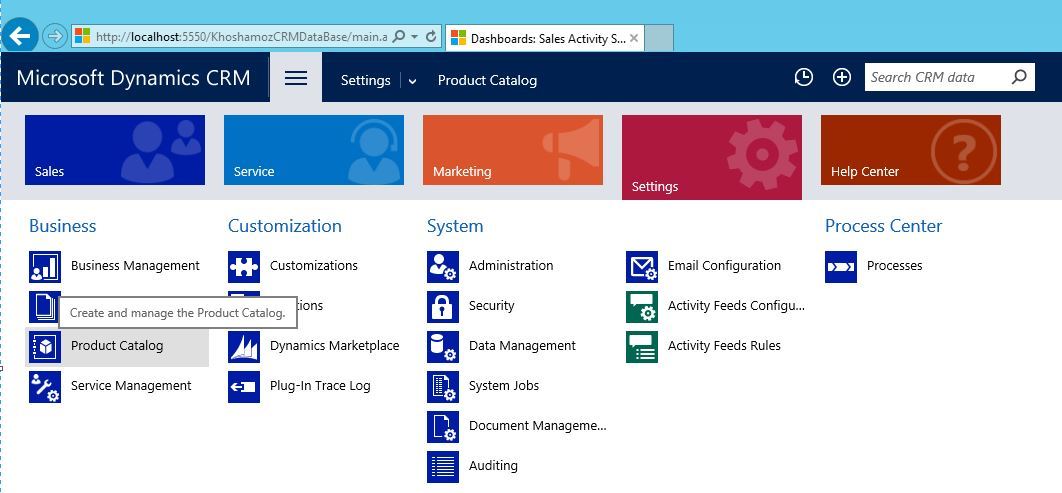
اینجا در واقع یکی از جاهای خیلی مهم برای معرفی محصولات به همراه ابزارهای مفید دیگری می باشد. در ادامه با آنها شما را آشنا خواهیم کرد. قدم اول پس از وارد شدن به این پنجره این است که ما محصولاتمان را به صورت کامل وارد کنیم و چیزی را از قلم نیندازیم. دوستان برای وارد کردن محصولات شما از قبل باید یکسری واحدها و قیمتها را هم داشته باشید مثلا اگر قرار است محصولی را در CRM وارد کنیم، واحد این محصول چیست قیمت آن چقدر است و سایر موارد. در قدم اول می خواهیم واحد محصولات را وارد کنیم.
شرکت شما هر محصولی را که به مشتریان عرضه کند بالاخره شامل واحدهای اندازه گیری است اگر تجریه کار با نرم افزارهای مالی راد اشته باشید قطعا با این بخش هیچ مشکلی ندارید و کاملا با آن آشنا هستید.
برای وارد کردن محصولات در اینجا روی آیکون Unit Groups کلیک کنید تا بدان وارد شوید.
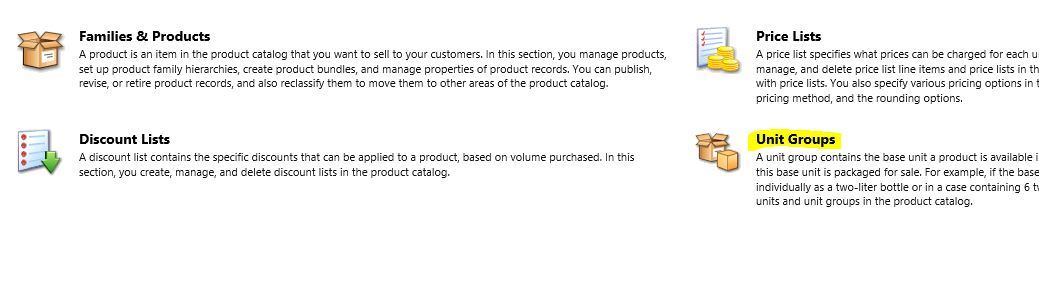
اینجاست که باید گره محصولات را مشخص کنید. برای اضافه کردن گروه یا واحد محصول روی دکمه New کلیک کنید.
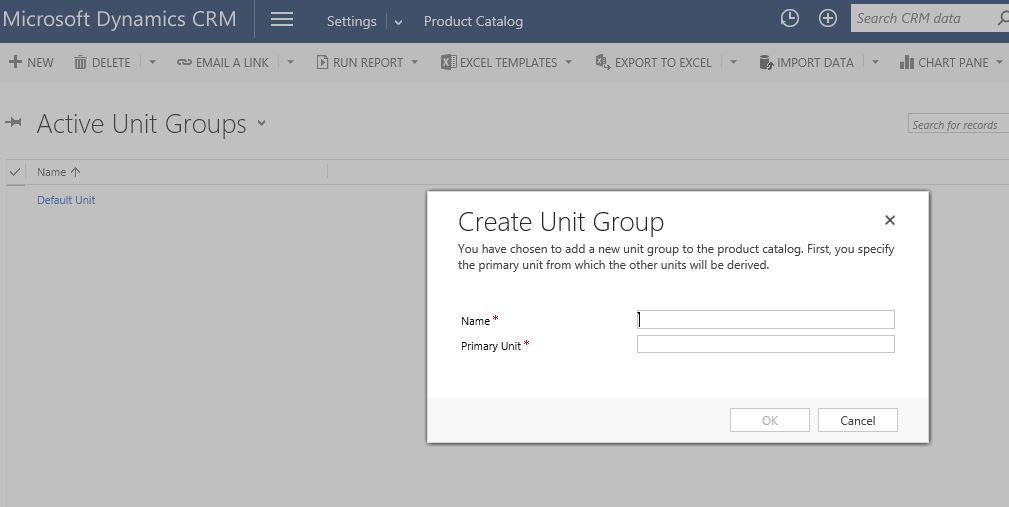
در قسمت Name باید نام یکی از واحد های محصولاتتان را وارد کنید و در قسمت Primary Unit، میزانی که به آن واحد تعلق دارد را باید وارد کنید. مثلا در اینجا ما واحد را CD و میزان آن را عدد 1 در نظر می گیریم. چون نوع واحد محصولات در اینجا و برای این مثال ما کیلوگرم و یا سایر واحدهای اندازه گیری مناسب نیست و شما هم باید متناسب با نوع واحد محصول، میزان آن یعنی Primary Unit را در نظر بگیرید.
به محض اینکه نام واحد محصول را وارد می کنید پنجره دیگری نمایش داده خواهد شد که واحدهای دیگری را برای این واحد محصول می توانید در نظر بگیرید. به عنوان مثال ما در اینجا CD را وارد کردیم که میزان آن عدد 1 بود. اما بصورت های دیگری هم می تونیم این محصول را در اختیار مشتریان قرار دهیم. مثلا یک پک، یا بسته یا ... (البته من اینو برای مثال گفتم) برای اینکه بهتر این قضیه روشن شود اجازه دهید آن را در برنامه توضیح دهیم:
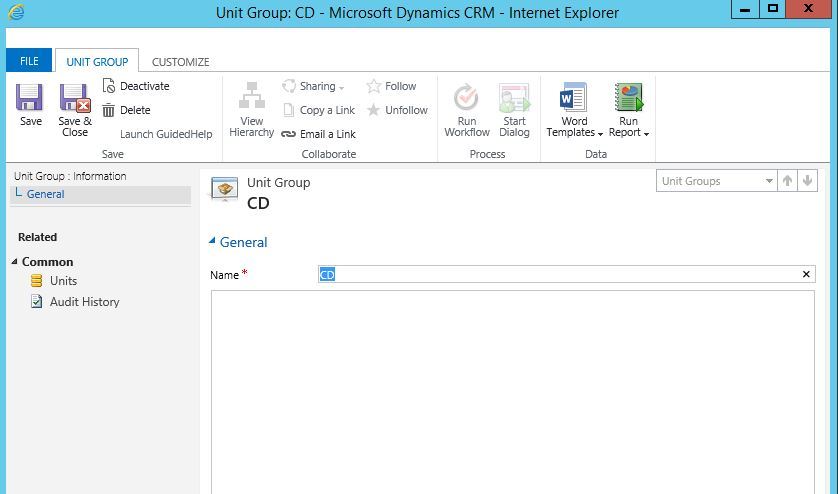
از پانل سمت چپ روی لینک Units کلیک کنید.
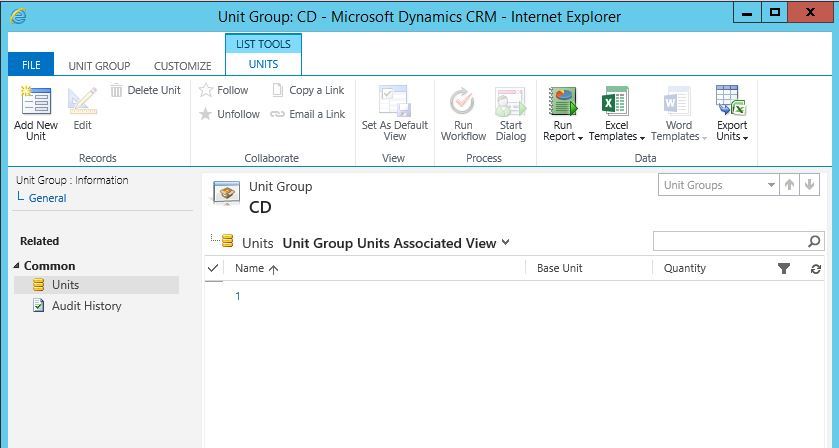
و از قسمت بالای فرم دکمه Add New Unit را کلیک کنید.
در اینجا می توانید واحدهای دیگری را که محصول را به فروش می رسانید، وارد کنید.
مثلا من در اینجا قصد داریم واحدهای دیگر CD را پک وارد کنم. پس قسمت Name پک را وارد می کنیم. خب، حالا در هر پک چند تا CD وجود دارد این را هم باید مشخص کنیم. مثلا در هر پک 100 عدد CD وجود دارد پس در قسمت Quantity عدد 100 را وارد می کنیم. این واحد شامل یک Base Unit هم بوده که قبلا آن را مشخص کردیم. ما برای CD واحد 1 را در نظر گرفتیم پس 100 CD شامل یک پک می شود.
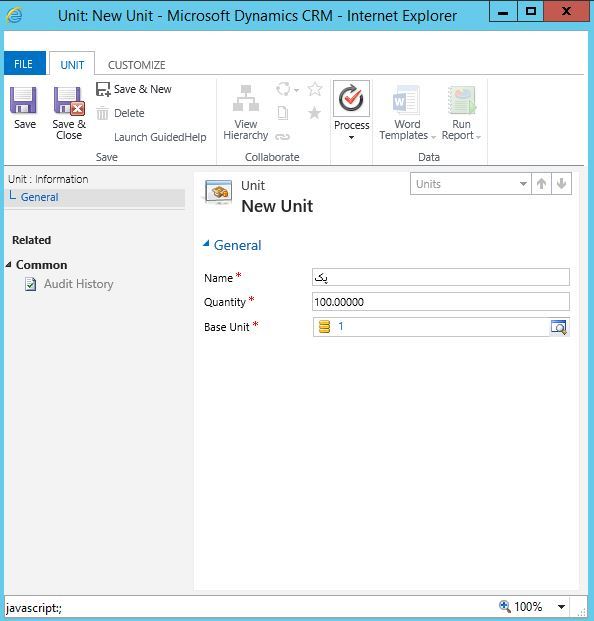
برای ذخیره این مقادیر از قسمت بالا Save را کلیک کنید.
شما می توانید واحد جین و کارتون ... غیره را هم برای این واحد محصول یا محصولات خودتان وارد کنید و هیچ محدودیتی از این بابت ندارید.
در گام بعدی می خواهیم قسمت های این محصولات را برحسب مناسبتهایی که در پیش داریم مشخص کنیم. مثلا جسنواره عید تا عید(از عید قربان تا عید غدیر) یا 10 روز پایانی سال و سال جدید.
بدین منظور در قسمت Product Catalog به Price list وارد شوید و روی دکمه New کلیک کنید.
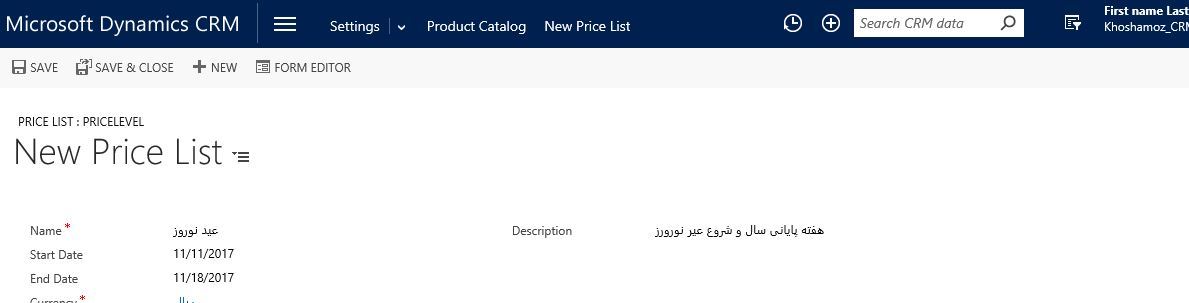
هر مناسبتی یک تاریخ شروع و پایان دارد. شما میتوانید در این مناسبتها تخفیفات ویژه ای را برای مشتریان در نظر بگیرید ولی قبل از آن باید این مناسبتها را در CRM مشخص کنید. فقط به قسمت واحد پول دقت کنید که به صورت ریال تعریف شده است، خب، مثلا اگر به مناسبت شروع سال میلادی جدید نمایشگاهی در خارج از کسور تشکیل شود وشما بخواهید برای آن هم Price list داشته باشید در اینجا به جای ریال باید واحد پولی دلار یا واحدهایی که با آنها کار می کنید را انتخاب کنید. حتما در آموزشهای بعدی به مبحث تعریف واحدهای پولی در CRM خواهیم پرداخت که چنانچه شما با پولهای دیگری هم سروکار دارید و به نوعی محصولاتتان را در خارج از کشور هم عرضه می کنید بتوانید با آن واحدهای پولی هم در CRM کار کنید.
شما برای محصولاتتان می توانید لیست تخفیف هر در نظر بگیرید. به این منظور در بخش Product Catalog، وارد Discount lists شده و روی دکمه New کلیک کنید.
مثلابه مناسبت باگشایی مدارس می خواهیم تخفیف در نظر بگیریم. پیس در قسمت Name عنوان ان را در نظر می گیریم و در قسمت Type نوع تخفیف را مشخص می کنیم. در CRM شما دو جور تخفیف را می توانید وارد کنید مثلا تخفیف درصدی یا Percentage یا مقداری یا Amount .
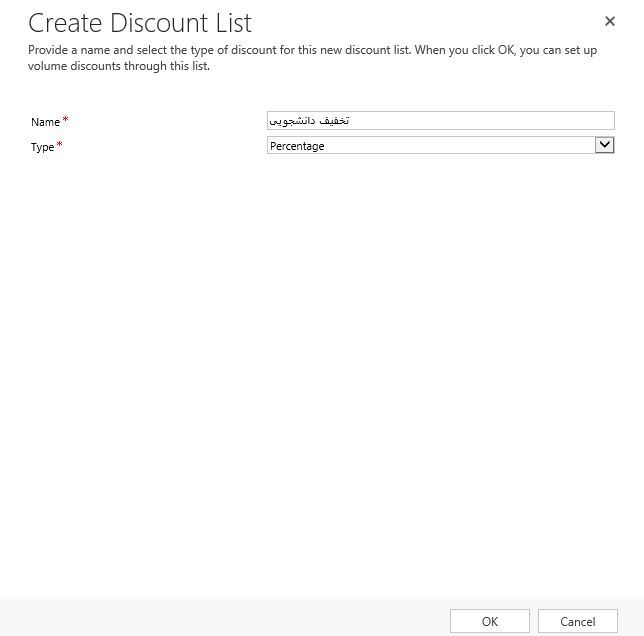
برای ثبت اطلاعات دکمه OK را کلیک کنید. بلافاصله پنجره شکل زیر را برای این تخفیف باز می شود. حالا باید میزان تخفیفات را مشخص کنید.
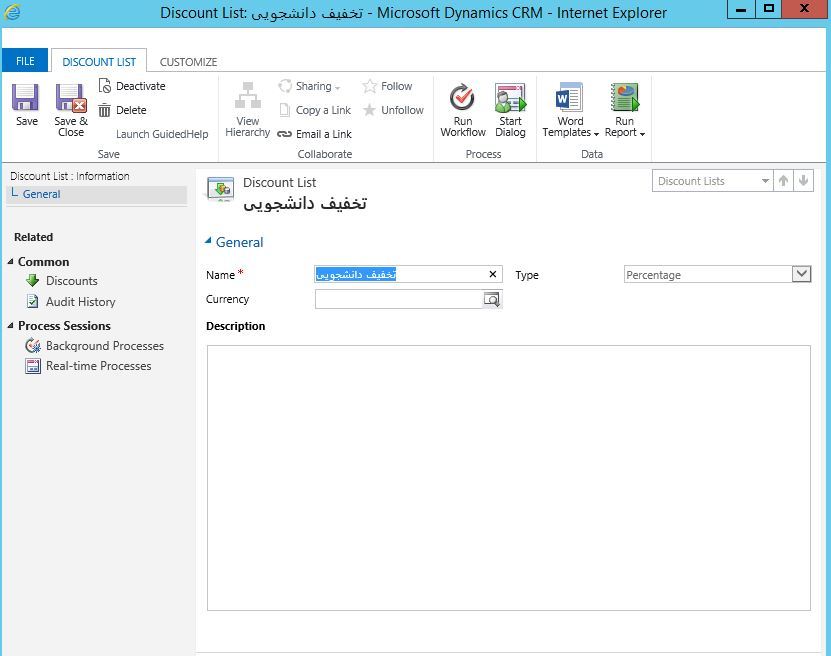
از پانل سمت راست روی Discount کلیک کنید. در اینجا باید میزان تخفیفات را تعیین کنید. شما بر اساس صلاحدید خودتان میت وانید این تخفیفات را وارد کنید. پس روی دکمه Add New Discount را کلیک کنید.
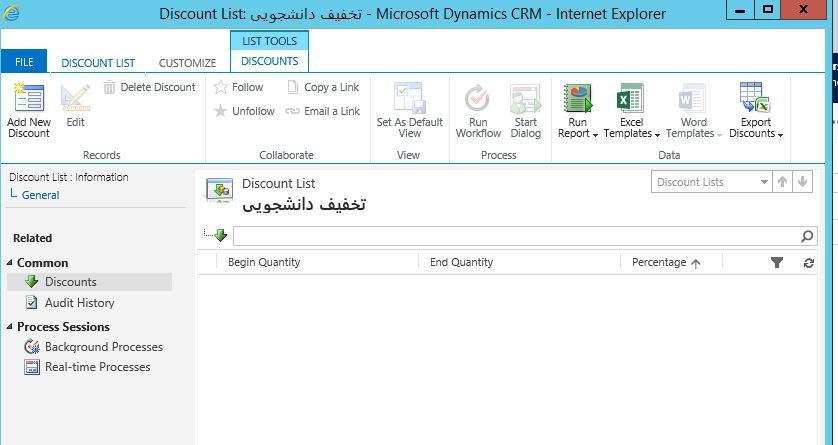
در قسمت Begin Quantity و end Quantity میزان خرید مشتری را مشخص می کنیم. مثلا تعیین می کنیم که اگر مشتری از هر محصولی از 1 تا 5 را خرید کند(بستگی به واحد محصول شما دارد) ما تخفیف 10 درصدی را منظور خواهیم کرد. اگر از 11 تا 30 خرید کرد تخفیف 18 درصدی را لحاظ می کنیم. این بستگی به نوع محصول و صلاحدید تخفیفات شما است.
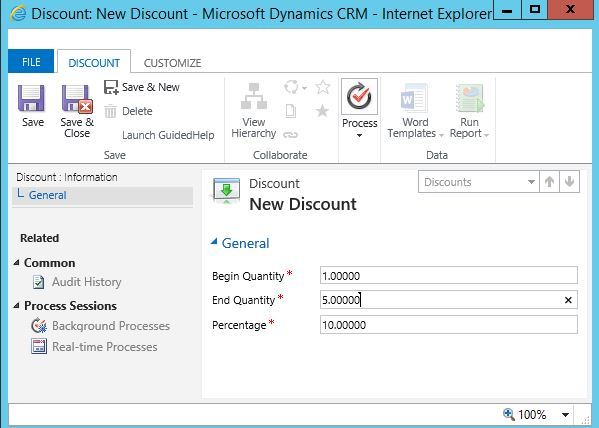
چون تخفیف را Percentage یا درصدی مشخص کردیم، نوع تخفیف هم درصدی مشخص می شود.
حالا پس از اینکه گروه محصول و قیمت را مشخص کردیم، نوبت به این می رسد که خود محصول را در برنامه تعریف کنیم. به قسمت Product Catalog رفته و Families & Products کلیک کنید. این پنجره همان جایی است که باید محصولات را در CRM وارد کنیم.
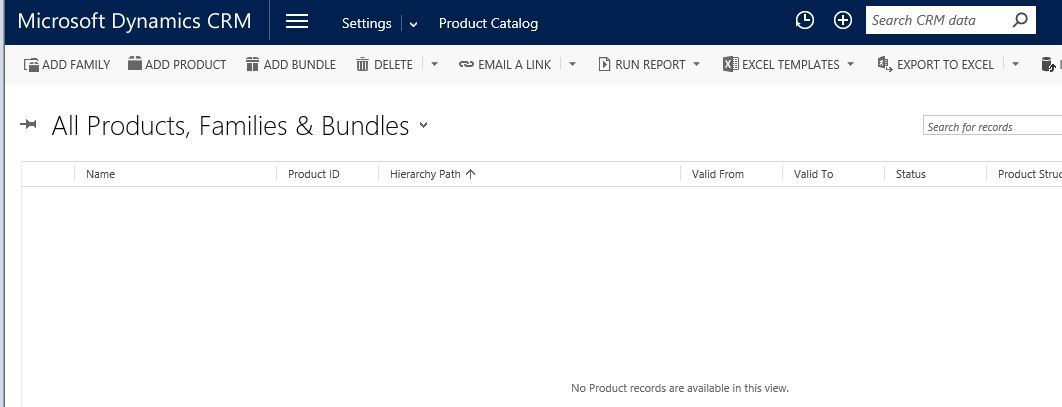
برای وارد کردن محصول در این پنجره، از منوی بالا روی دکمه ADD Product کلیک کنید و در فرم نمایش داده شده، مشخصات محصولاتتان را وارد کنید.
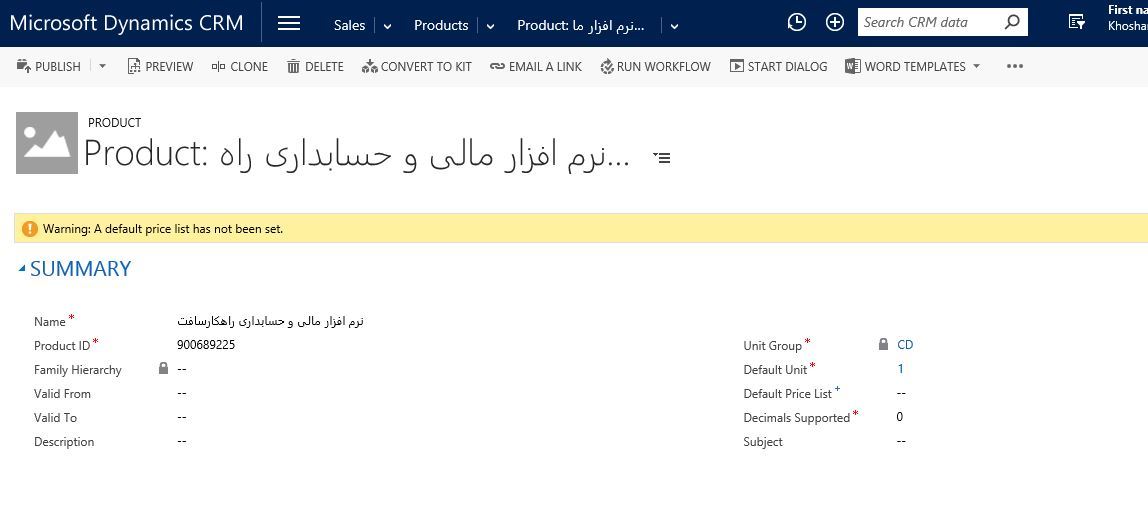
بدین ترتیبی که در تصویر بالا مشاهده می کنید می توانید محصول را در CRM وارد کنید. اگر این محصولی که تعریف کردید، زیر مجموعه محصول دیگری باشد باید در قسمت Parent آن را مشخص کنید.
اگر این محصول شامل تاریخ تولید و تاریخ انقضا است، آن را در قسمتهای Valid From و Valid To باید مشخص کنید.
همانطور که در تصویر بالا دقت می کنید قسمت Decimal Supported عدد 0 در نظر گرفته شده است. به دلیل اینکه محصول ما از نوع تعدادی است یعنی یک محصول مالی حسابداری راهکار سافت. که بصورت CD عرضه می شود. پس اعشاری در کار نیست مثلا اگر محصول من به نوعی که بود که واحد کیلوگرم، متر و یا غیره.. بود قطعا در این قسمت باید اعشار را هم مشخص می کردیم.
قسمت Subject مربوط به دانشنامه CRM می باشد. حتما این بخش مهم را در مقالات های آینده CRM، به شما آموزش خواهیم داد.
برای مشاهده سرفصلهای آموزش Microsoft Dynamic CRM 2016، لطفا اینجا کلیک کنید.

امروز در این آموزش قرار است به یکی از تنظیمات واحد فروش بپردازیم. کسب و کاری که شما هم اکنون در اختیار دارید بالاخره یا محصول یا خدماتی را به مشتریان عرضه می کند و برای این محصولات یا خدمات نیاز است که ابتدای امر آنها را به صورت لیست شده داشته باشید. نه فقط در برنامه CRM شما در هر برنامه مالی و ... که بخواهید فروش محصولات را مدیریت کنید یکی از الزامات آن این است که نام محصولات را هم در برنامه داشته باشید.
علاوه بر آموزش وارد کردن نام محصولات در CRM، امکانات دیگری که مربوط به بخش فروش است را با هم بررسی خواهیم کرد.
در حال حاضر در بخش تنظیمات هستیم و وقتی به بخش فروش یا Sales در CRM برسیم، شما به این تنظیمات نیاز پیدا خواهید کرد.
برای این منظور به CRM لاگین کرده و به Settings وارد شوید سپس از آنجا به Product Catalog بروید.
اینجا در واقع یکی از جاهای خیلی مهم برای معرفی محصولات به همراه ابزارهای مفید دیگری می باشد. در ادامه با آنها شما را آشنا خواهیم کرد. قدم اول پس از وارد شدن به این پنجره این است که ما محصولاتمان را به صورت کامل وارد کنیم و چیزی را از قلم نیندازیم. دوستان برای وارد کردن محصولات شما از قبل باید یکسری واحدها و قیمتها را هم داشته باشید مثلا اگر قرار است محصولی را در CRM وارد کنیم، واحد این محصول چیست قیمت آن چقدر است و سایر موارد. در قدم اول می خواهیم واحد محصولات را وارد کنیم.
شرکت شما هر محصولی را که به مشتریان عرضه کند بالاخره شامل واحدهای اندازه گیری است اگر تجریه کار با نرم افزارهای مالی راد اشته باشید قطعا با این بخش هیچ مشکلی ندارید و کاملا با آن آشنا هستید.
برای وارد کردن محصولات در اینجا روی آیکون Unit Groups کلیک کنید تا بدان وارد شوید.
اینجاست که باید گره محصولات را مشخص کنید. برای اضافه کردن گروه یا واحد محصول روی دکمه New کلیک کنید.
در قسمت Name باید نام یکی از واحد های محصولاتتان را وارد کنید و در قسمت Primary Unit، میزانی که به آن واحد تعلق دارد را باید وارد کنید. مثلا در اینجا ما واحد را CD و میزان آن را عدد 1 در نظر می گیریم. چون نوع واحد محصولات در اینجا و برای این مثال ما کیلوگرم و یا سایر واحدهای اندازه گیری مناسب نیست و شما هم باید متناسب با نوع واحد محصول، میزان آن یعنی Primary Unit را در نظر بگیرید.
به محض اینکه نام واحد محصول را وارد می کنید پنجره دیگری نمایش داده خواهد شد که واحدهای دیگری را برای این واحد محصول می توانید در نظر بگیرید. به عنوان مثال ما در اینجا CD را وارد کردیم که میزان آن عدد 1 بود. اما بصورت های دیگری هم می تونیم این محصول را در اختیار مشتریان قرار دهیم. مثلا یک پک، یا بسته یا ... (البته من اینو برای مثال گفتم) برای اینکه بهتر این قضیه روشن شود اجازه دهید آن را در برنامه توضیح دهیم:
از پانل سمت چپ روی لینک Units کلیک کنید.
و از قسمت بالای فرم دکمه Add New Unit را کلیک کنید.
در اینجا می توانید واحدهای دیگری را که محصول را به فروش می رسانید، وارد کنید.
مثلا من در اینجا قصد داریم واحدهای دیگر CD را پک وارد کنم. پس قسمت Name پک را وارد می کنیم. خب، حالا در هر پک چند تا CD وجود دارد این را هم باید مشخص کنیم. مثلا در هر پک 100 عدد CD وجود دارد پس در قسمت Quantity عدد 100 را وارد می کنیم. این واحد شامل یک Base Unit هم بوده که قبلا آن را مشخص کردیم. ما برای CD واحد 1 را در نظر گرفتیم پس 100 CD شامل یک پک می شود.
برای ذخیره این مقادیر از قسمت بالا Save را کلیک کنید.
شما می توانید واحد جین و کارتون ... غیره را هم برای این واحد محصول یا محصولات خودتان وارد کنید و هیچ محدودیتی از این بابت ندارید.
در گام بعدی می خواهیم قسمت های این محصولات را برحسب مناسبتهایی که در پیش داریم مشخص کنیم. مثلا جسنواره عید تا عید(از عید قربان تا عید غدیر) یا 10 روز پایانی سال و سال جدید.
بدین منظور در قسمت Product Catalog به Price list وارد شوید و روی دکمه New کلیک کنید.
هر مناسبتی یک تاریخ شروع و پایان دارد. شما میتوانید در این مناسبتها تخفیفات ویژه ای را برای مشتریان در نظر بگیرید ولی قبل از آن باید این مناسبتها را در CRM مشخص کنید. فقط به قسمت واحد پول دقت کنید که به صورت ریال تعریف شده است، خب، مثلا اگر به مناسبت شروع سال میلادی جدید نمایشگاهی در خارج از کسور تشکیل شود وشما بخواهید برای آن هم Price list داشته باشید در اینجا به جای ریال باید واحد پولی دلار یا واحدهایی که با آنها کار می کنید را انتخاب کنید. حتما در آموزشهای بعدی به مبحث تعریف واحدهای پولی در CRM خواهیم پرداخت که چنانچه شما با پولهای دیگری هم سروکار دارید و به نوعی محصولاتتان را در خارج از کشور هم عرضه می کنید بتوانید با آن واحدهای پولی هم در CRM کار کنید.
شما برای محصولاتتان می توانید لیست تخفیف هر در نظر بگیرید. به این منظور در بخش Product Catalog، وارد Discount lists شده و روی دکمه New کلیک کنید.
مثلابه مناسبت باگشایی مدارس می خواهیم تخفیف در نظر بگیریم. پیس در قسمت Name عنوان ان را در نظر می گیریم و در قسمت Type نوع تخفیف را مشخص می کنیم. در CRM شما دو جور تخفیف را می توانید وارد کنید مثلا تخفیف درصدی یا Percentage یا مقداری یا Amount .
برای ثبت اطلاعات دکمه OK را کلیک کنید. بلافاصله پنجره شکل زیر را برای این تخفیف باز می شود. حالا باید میزان تخفیفات را مشخص کنید.
از پانل سمت راست روی Discount کلیک کنید. در اینجا باید میزان تخفیفات را تعیین کنید. شما بر اساس صلاحدید خودتان میت وانید این تخفیفات را وارد کنید. پس روی دکمه Add New Discount را کلیک کنید.
در قسمت Begin Quantity و end Quantity میزان خرید مشتری را مشخص می کنیم. مثلا تعیین می کنیم که اگر مشتری از هر محصولی از 1 تا 5 را خرید کند(بستگی به واحد محصول شما دارد) ما تخفیف 10 درصدی را منظور خواهیم کرد. اگر از 11 تا 30 خرید کرد تخفیف 18 درصدی را لحاظ می کنیم. این بستگی به نوع محصول و صلاحدید تخفیفات شما است.
چون تخفیف را Percentage یا درصدی مشخص کردیم، نوع تخفیف هم درصدی مشخص می شود.
حالا پس از اینکه گروه محصول و قیمت را مشخص کردیم، نوبت به این می رسد که خود محصول را در برنامه تعریف کنیم. به قسمت Product Catalog رفته و Families & Products کلیک کنید. این پنجره همان جایی است که باید محصولات را در CRM وارد کنیم.
برای وارد کردن محصول در این پنجره، از منوی بالا روی دکمه ADD Product کلیک کنید و در فرم نمایش داده شده، مشخصات محصولاتتان را وارد کنید.
بدین ترتیبی که در تصویر بالا مشاهده می کنید می توانید محصول را در CRM وارد کنید. اگر این محصولی که تعریف کردید، زیر مجموعه محصول دیگری باشد باید در قسمت Parent آن را مشخص کنید.
اگر این محصول شامل تاریخ تولید و تاریخ انقضا است، آن را در قسمتهای Valid From و Valid To باید مشخص کنید.
همانطور که در تصویر بالا دقت می کنید قسمت Decimal Supported عدد 0 در نظر گرفته شده است. به دلیل اینکه محصول ما از نوع تعدادی است یعنی یک محصول مالی حسابداری راهکار سافت. که بصورت CD عرضه می شود. پس اعشاری در کار نیست مثلا اگر محصول من به نوعی که بود که واحد کیلوگرم، متر و یا غیره.. بود قطعا در این قسمت باید اعشار را هم مشخص می کردیم.
قسمت Subject مربوط به دانشنامه CRM می باشد. حتما این بخش مهم را در مقالات های آینده CRM، به شما آموزش خواهیم داد.
برای مشاهده سرفصلهای آموزش Microsoft Dynamic CRM 2016، لطفا اینجا کلیک کنید.
دوره های آموزش شبکه در خوش آموز:
لیست دوره های آموزش برنامه نویسی در سایت خوش آموز
سایر آموزش های مرتبط:
- دوره آموزشی Kerio Control
- آموزش دوره سیسکو CCNA
- دوره آموزشی Network Plus
- دوره آموزشی Exchange server 2016
- دوره آموزشی VMWare Workstation
لیست دوره های آموزش برنامه نویسی در سایت خوش آموز
- آموزش برنامه نویسی به زبان ساده از مبتدی تا پیشرفته بصورت کاملا کاربردی
- دوره آموزش رایگان زبان برنامه نویسی #C (سی شارپ)
- آموزش پایگاه داده اس کیو ال سرور به زبان ساده از مبتدی تا پیشرفته بصورت کاملا کاربردی
- دوره آموزش برنامه نویسی بانکهای اطلاعاتی VB.NET + SQL Server
- دوره آموزش رایگان زبان برنامه نویسی پایتون Python
- دوره آموزش رایگان زبان برنامه نویسی C
- دوره آموزش رایگان زبان برنامه نویسی ++C
- دوره آموزش رایگان HTML 5
- دوره آموزش رایگان 3 CSS
- دوره آموزش رایگان جاوا اسکریپت (JavaScript)
- دوره رایگان آموزش جامع برنامه نویسی اکسل (VBA) از مقدماتی تا پیشرفته
سایر آموزش های مرتبط:





نمایش دیدگاه ها (0 دیدگاه)
دیدگاه خود را ثبت کنید: